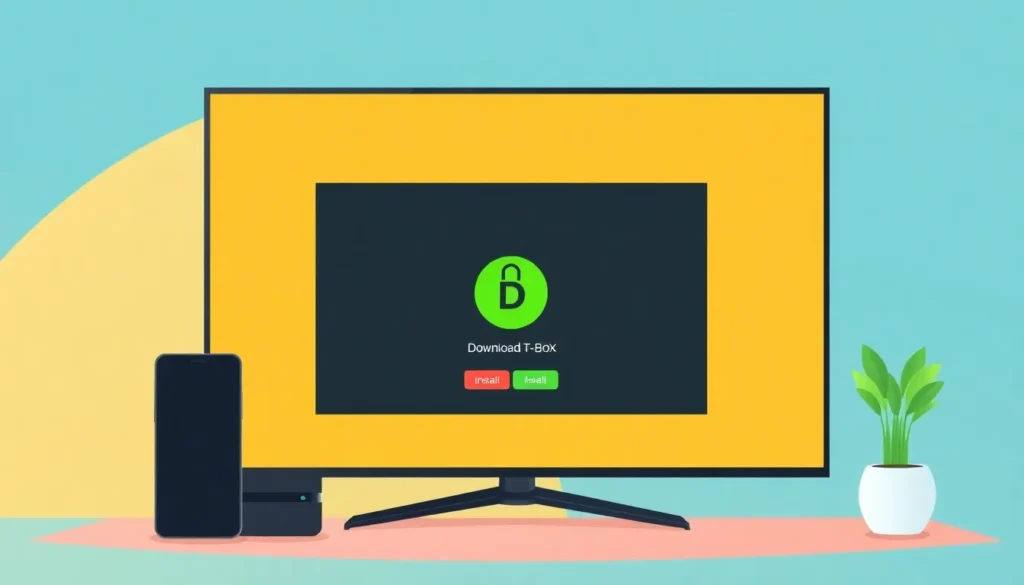Como instalar o aplicativo XC usando o app Download (passo a passo)
O aplicativo XC saiu da Play Store, então a instalação precisa ser feita por meio de um instalador alternativo. Neste artigo explico, passo a passo, como instalar o XC utilizando o aplicativo Download. O processo foi demonstrado em uma TV Box, mas funciona em qualquer dispositivo Android (Smart TV, celular, stick etc.) desde que seja possível instalar o app Download.
O que você precisa
- Um dispositivo Android (TV Box, Smart TV, celular, stick).
- Acesso à Play Store para baixar o app Download.
- O código que será usado dentro do app Download para iniciar o download do XC (no exemplo usado aqui: 63 207).
- Uma playlist (URL, usuário e senha) para liberar os conteúdos dentro do XC — geralmente fornecida por um provedor. Eles costumam oferecer teste de 3 horas.
Passo a passo
1. Instale o app “Download” pela Play Store
No seu dispositivo Android abra a Play Store, vá até a aba de pesquisa e digite download. Localize o aplicativo chamado Download (ícone em formato de “D”) e clique em Instalar. Aguarde até a instalação ser concluída.
2. Abra o app Download e conceda permissões
Ao abrir o app pela primeira vez ele pedirá permissão para realizar downloads/instalações. Conceda as permissões solicitadas para que ele possa baixar arquivos.
3. Digite o código e inicie o download do XC
Na barra de pesquisa dentro do app Download digite o código. No exemplo usado para este artigo o código foi: 63 207. Em seguida clique no botão GO. O app vai acessar o site onde o XC está hospedado e fará uma contagem regressiva de alguns segundos para iniciar o download automaticamente.
4. Aguarde o download e instale o XC
Quando o download terminar aparecerá a tela para instalar o arquivo APK. Clique em Instalar e aguarde a finalização. Após a instalação, clique em Abrir para executar o XC.
Observações sobre o aplicativo XC
O XC é um reprodutor de playlists (player). Ele não contém conteúdo próprio — para acessar canais e conteúdos é necessário conectar uma playlist. Essa playlist normalmente é fornecida por um provedor e contém três dados essenciais: URL, usuário e senha.
Se você ainda não tem uma playlist, é comum os provedores oferecerem um teste (exemplo: 3 horas). Ao solicitar o teste, eles enviam os três dados mencionados para que você conecte no aplicativo.
Como conectar a playlist no XC
- Abra o XC.
- No primeiro campo insira a URL fornecida pelo provedor.
- No segundo campo insira o usuário.
- No terceiro campo insira a senha.
- Clique no botão de login (botão de acesso/entrar). O aplicativo fará a atualização/carregamento dos conteúdos.
Após a atualização os conteúdos ficarão liberados e você poderá navegar e reproduzir os canais/itens da playlist.
Resumo
- Baixe o app Download pela Play Store.
- Abra-o, conceda permissões e digite o código (63 207 no exemplo) e pressione GO.
- Aguarde o download automático do APK do XC, instale e abra o app.
- Conecte a playlist (URL, usuário e senha) fornecida pelo provedor e faça o login para liberar os conteúdos.
Se preferir, deixe registrado aqui no artigo o contato do provedor que você utiliza para obter as playlists e o suporte para testes. Um abraço e sucesso na instalação!